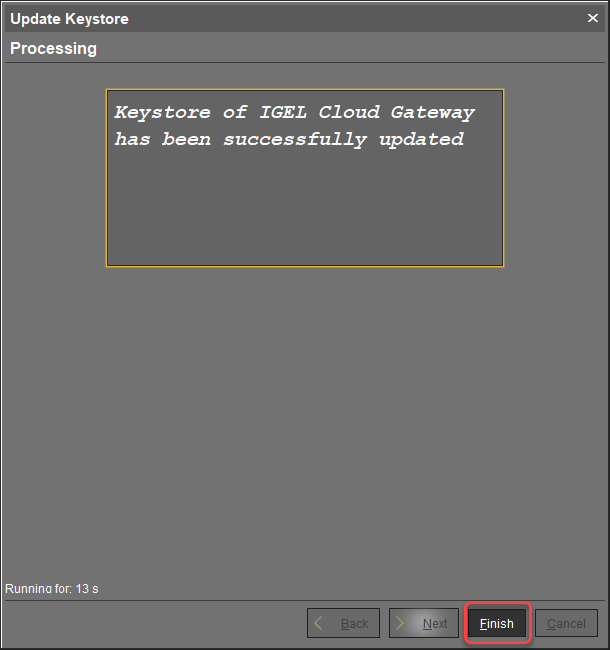So tauschen Sie das Root-Zertifikat für ICG aus
Mit UMS 6.06 oder höher können Sie das Root-Zertifikat gegen ein ICG auswechseln, ohne die verbundenen Geräte manuell neu registrieren zu müssen. Es kommt jedoch zu einer kurzen Unterbrechung, wenn die Geräte sich neu verbinden, um auf das neue Zertifikat umzuschalten.
Umgebung
ICG 2.02 oder höher
UMS 6.06 oder höher
IGEL OS 11.04.240 oder höher ist auf den Geräten installiert, oder die Upload-Quelle ist auf den Geräten verfügbar und konfiguriert. Weitere Informationen finden Sie unter Firmware Update Settings for IGEL OS.
Anwendungsfälle
Das Root-Zertifikat läuft in Kürze ab.
Sie möchten die öffentliche CA ändern.
Neue Sicherheitsregeln müssen implementiert werden oder Algorithmen sind veraltet.
Anweisungen
Das Verfahren umfasst die folgenden Schritte:
Aktualisieren der Geräte (falls erforderlich)
Auswählen des gewünschten Endzertifikats
In der UMS-Konsole gehen Sie zu UMS Administration > UMS Netzwerk > IGEL Cloud Gateway.
Wählen Sie das ICG aus, für das Sie das Root-Zertifikat austauschen möchten.

Klicken Sie auf
 , um das Dialogfenster Keystore aktualisieren zu öffnen.
, um das Dialogfenster Keystore aktualisieren zu öffnen.
Wählen Sie unter Zertifikat auswählen das Zertifikat aus, das Sie in Zukunft verwenden möchten, und klicken Sie auf Weiter.
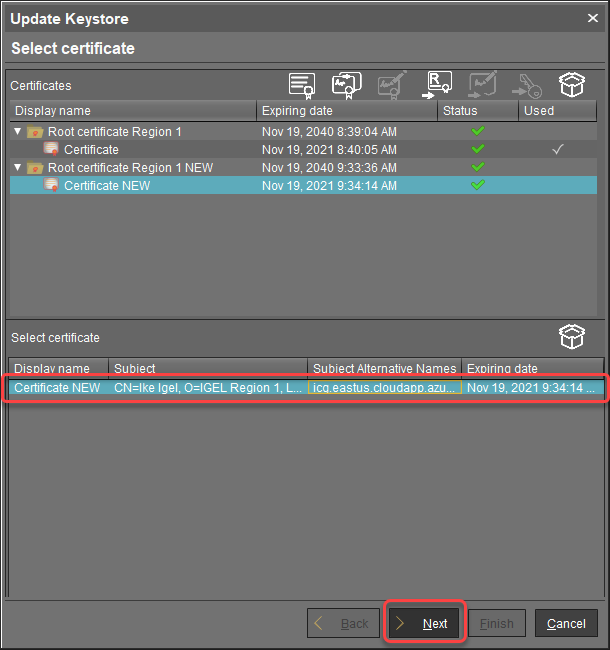
Überprüfen Sie das Dialogfenster Betroffene Zertifikate.
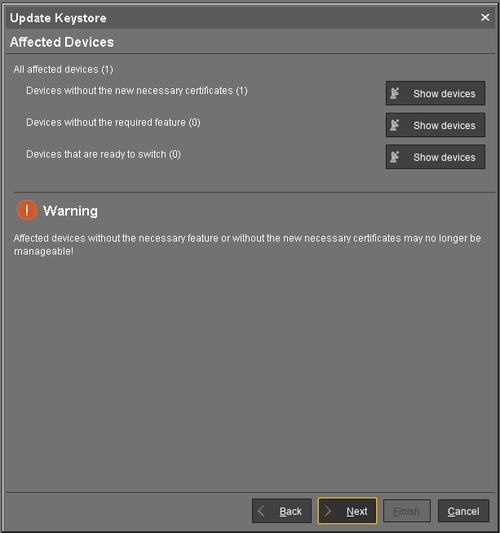
Wählen Sie anhand der angezeigten Zahlen die entsprechende Methode aus:
Geräte ohne die neuen erforderlichen Zertifikate ([Anzahl]) | Geräte ohne das erforderliche Feature ([Anzahl]) | Wenn die 1. und 2. Spalte wahr sind, fahren Sie fort mit... |
|---|---|---|
≥ 1 | ≥ 1 | |
≥ 1 | 0 |
Aktualisieren der Geräte
Die aufgeführten Geräte unter Geräte ohne das erforderliche Feature sind nicht in der Lage, das ICG Zertifikat auszutauschen und müssen auf IGEL OS 11.04.240 oder höher aktualisiert werden.
Um diese Geräte zu aktualisieren:
Klicken Sie auf Geräte anzeigen.
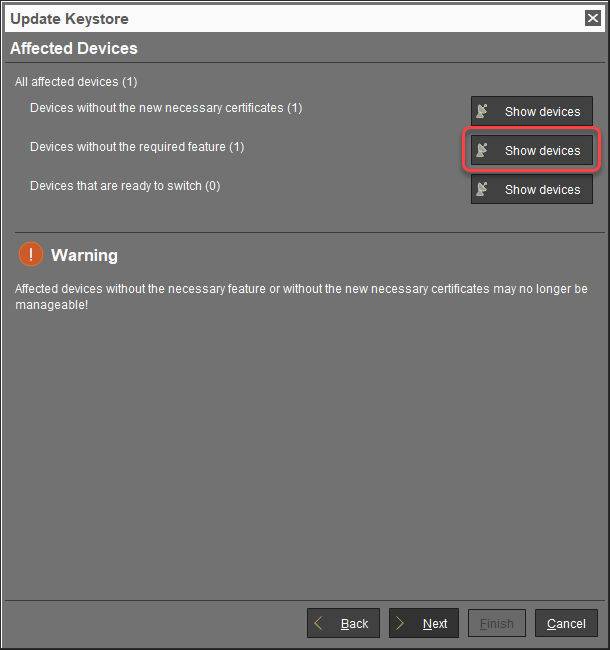
Klicken Sie im Bestätigungsfenster auf Ja, um eine Ansicht zu erstellen, in der die zu aktualisierenden Geräte gesammelt werden.
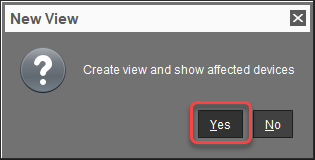
Im Dialogfenster Neue Ansicht erstellen überprüfen Sie den vorausgefüllten Namen und die Beschreibung und klicken Sie auf Ok.
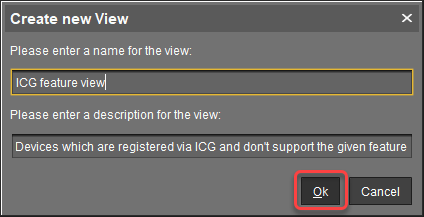
Die Ansicht wird erstellt und die UMS-Konsole wechselt zur neu erstellten Ansicht. Wir werden diese Ansicht einem geplanten Job zuweisen, der die Geräte zu einer bestimmten Zeit aktualisiert.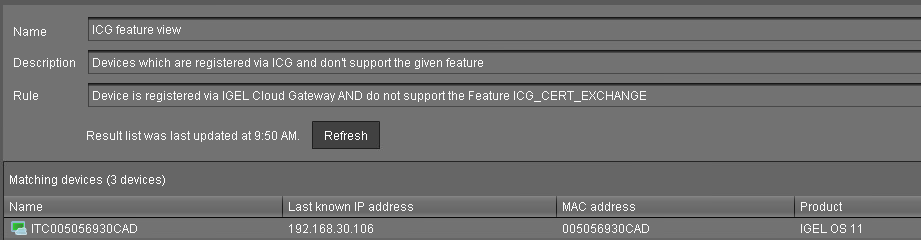
Gehen Sie zu Jobs, öffnen Sie das Kontextmenü und wählen Sie Neuer geplanter Job.

Im Fenster Neuer geplanter Job ändern Sie die Einstellungen wie folgt und klicken Sie auf Weiter:
Name: Ein Name für den Job
Befehl: Wählen Sie "Aktualisieren".
Ausführungszeit: Wählen Sie die Zeit, zu der die Aktualisierung stattfinden soll.
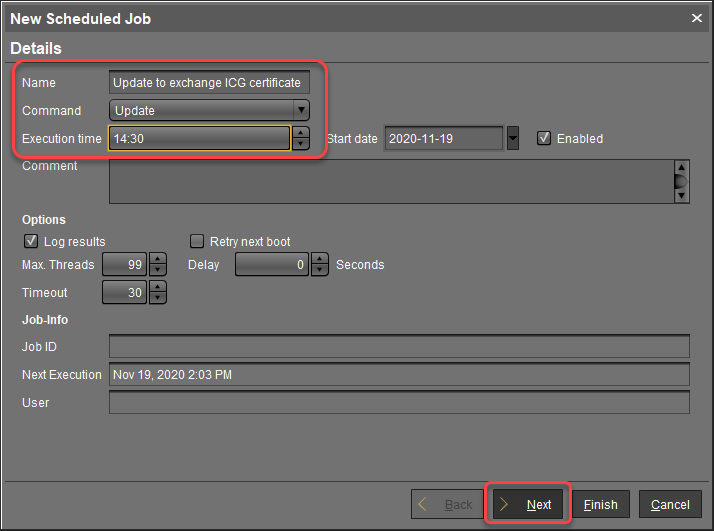
Im nächsten Schritt belassen Sie die Einstellungen wie sie sind und klicken auf Weiter.
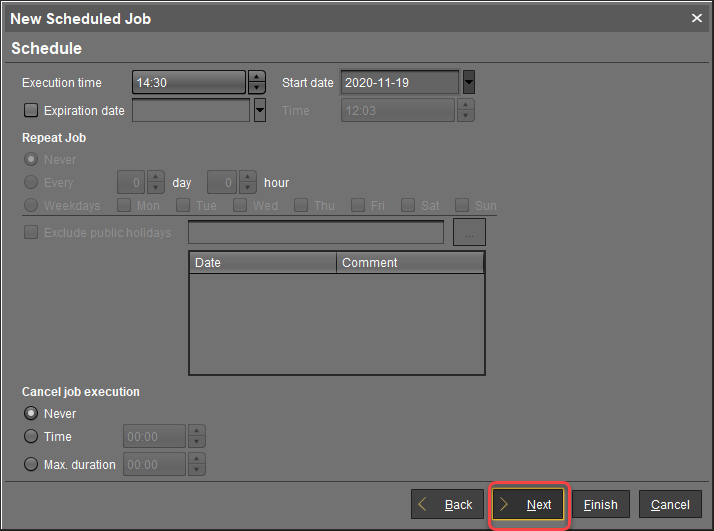
Weisen Sie die zuvor erstellte Ansicht dem Job zu und klicken Sie auf Fertig.
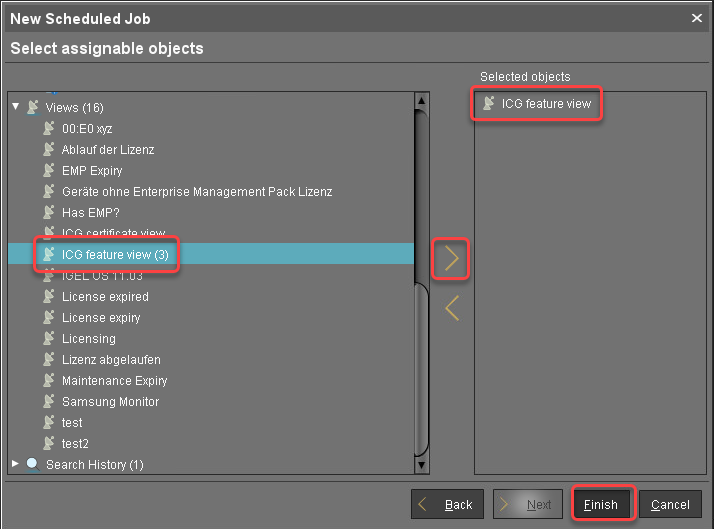
Stellen Sie sicher, dass IGEL OS 11.04.240 oder höher verfügbar ist und die Upload-Quelle auf den Geräten verfügbar und konfiguriert ist; Details finden Sie unter Firmware Update Settings for IGEL OS.
Die Firmware wird zum angegebenen Zeitpunkt aktualisiert.
Wenn die Geräte aktualisiert sind, fahren Sie mit Neustart der Geräte fort.
Neustart der Geräte
Wenn die Geräte aktualisiert wurden, verfügen sie über das erforderliche Feature, um das neue ICG Root-Zertifikat zu erhalten. Sie erhalten das neue Root-Zertifikat beim Neustart, für den wir einen geplanten Job erstellen.
Wenn Sie noch keine Ansicht erstellt haben (siehe Geräte aktualisieren), klicken Sie auf Geräte anzeigen. Wenn die Ansicht bereits existiert, fahren Sie mit Schritt 4 fort.
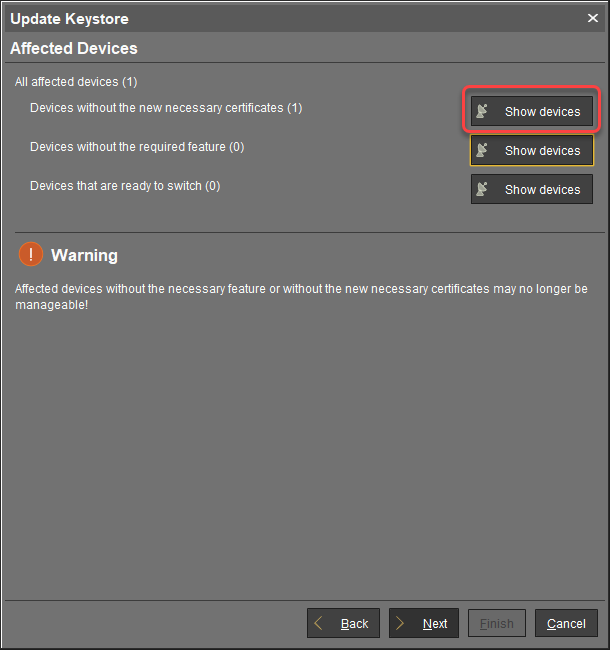
Klicken Sie im Bestätigungsfenster auf Ja, um eine Ansicht zu erstellen, die die betroffenen Geräte sammelt.
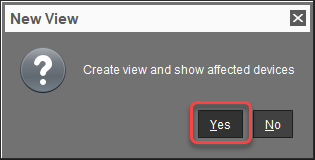
Im Dialogfenster Neue Ansicht erstellen überprüfen Sie den vorausgefüllten Namen und die Beschreibung und klicken Sie auf Ok.
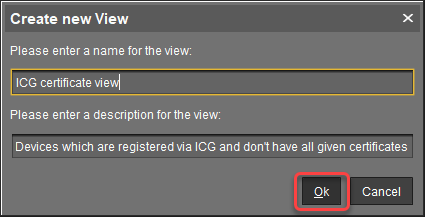
Die Ansicht wird erstellt, und die UMS-Konsole wechselt zur neu erstellten Ansicht. Wir werden diese Ansicht einem geplanten Job zuweisen, der die in dieser Ansicht gesammelten Geräte zu einem bestimmten Zeitpunkt neu starten wird.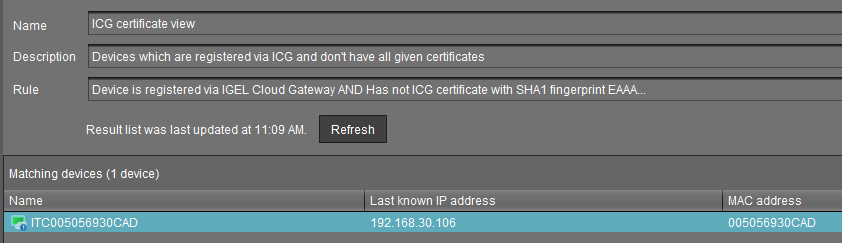
Gehen Sie zu Jobs, öffnen Sie das Kontextmenü und wählen Sie Neuer geplanter Job.

Im Fenster Neuer geplanter Job ändern Sie die Einstellungen wie folgt und klicken Sie auf Weiter:
Name: Ein Name für den Job
Befehl: Wählen Sie "Neustart"
Ausführungszeit: Wählen Sie den Zeitpunkt, zu dem der Neustart erfolgen soll.
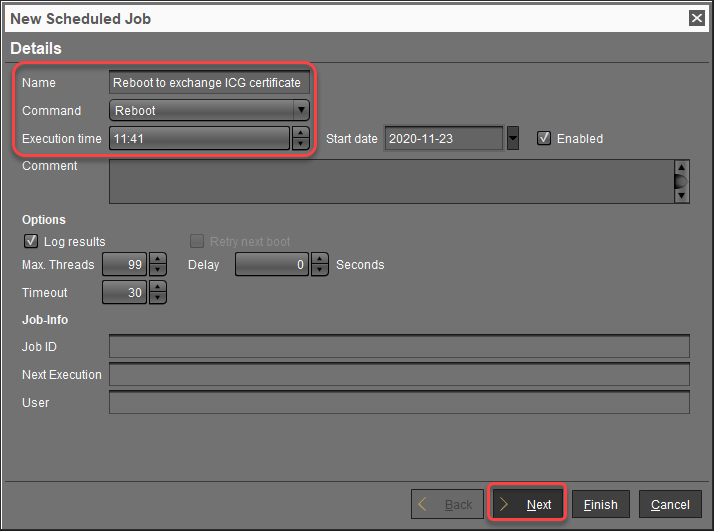
Im nächsten Schritt belassen Sie die Einstellungen wie sie sind und klicken Sie auf Weiter.
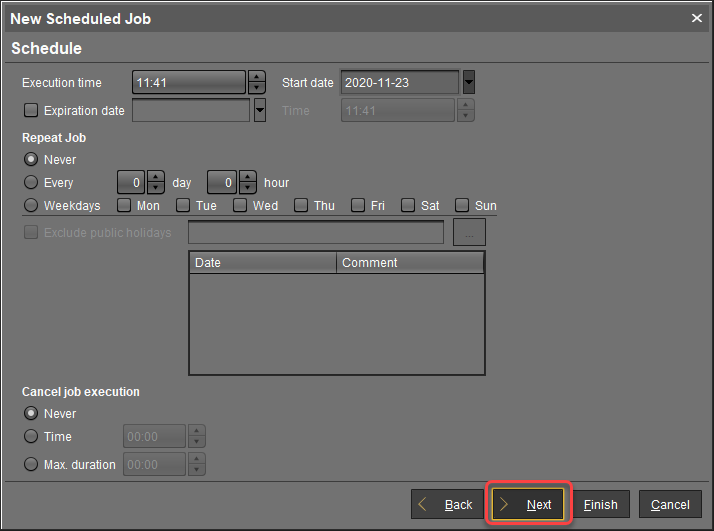
Ordnen Sie die zuvor erstellte Ansicht dem Job zu und klicken Sie auf Fertig.
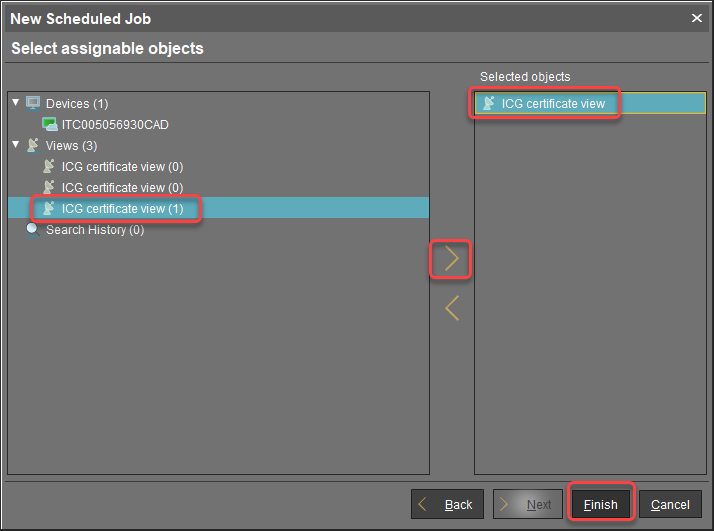
Beim Neustart erhalten die Geräte alle ICG Zertifikate von der UMS; danach sind sie bereit, auf das neue Zertifikat umzustellen.Fahren Sie fort mit Aktualisieren des Keystores.
Aktualisieren des Keystores
Um zu überprüfen, ob die Geräte bereit sind, gehen Sie zurück zu UMS Administration > UMS Netzwerk > IGEL Cloud Gateway, klicken Sie auf
 , um das Dialogfenster Keystore aktualisieren zu öffnen, wählen Sie das neue Zertifikat aus, klicken Sie auf Weiter und sehen Sie sich die angezeigten Zahlen an. Wenn die Ausgabe wie folgt aussieht, klicken Sie auf Weiter.
, um das Dialogfenster Keystore aktualisieren zu öffnen, wählen Sie das neue Zertifikat aus, klicken Sie auf Weiter und sehen Sie sich die angezeigten Zahlen an. Wenn die Ausgabe wie folgt aussieht, klicken Sie auf Weiter.
Sollte die folgende Warnmeldung erscheinen, sollten Sie überprüfen, ob alle Geräte erfolgreich aktualisiert worden sind. Wenn Sie auf Ja klicken, um fortzufahren, sind die Geräte, die nicht über das erforderliche Feature (Firmware) oder das Zertifikat verfügen, möglicherweise nicht mehr über ICG erreichbar.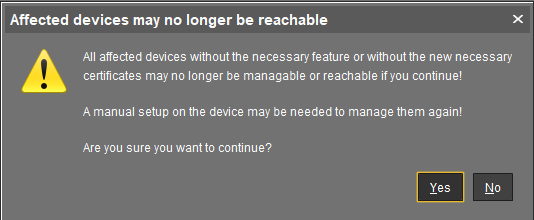
Geben Sie die SSH-Parameter ein:
SSH-Host: IP-Adresse oder Hostname, unter der die UMS das ICG erreichen kann
SSH-Port: SSH-Port (Standard:
22)SSH-Benutzer: Der gleiche Benutzer, der für den Remote Installer verwendet wurde
Wählen Sie die Authentifizierungsmethode.
Wenn Sie Passwort als Authentifizierungsmethode verwenden, geben Sie das SSH-Passwort für den SSH-Benutzer ein, der auf dem ICG-Server existiert (normalerweise derselbe Benutzer, der ICG installiert hat).
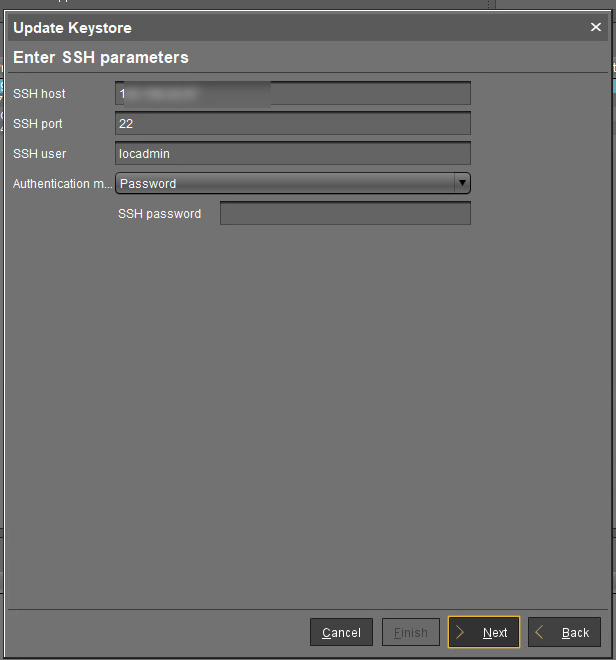
Wenn Sie SSH-Schlüssel als Authentifizierungsmethode verwenden, geben Sie den SSH-Schlüsselpfad und das Admin-Passwort (das sudo-Passwort) ein.
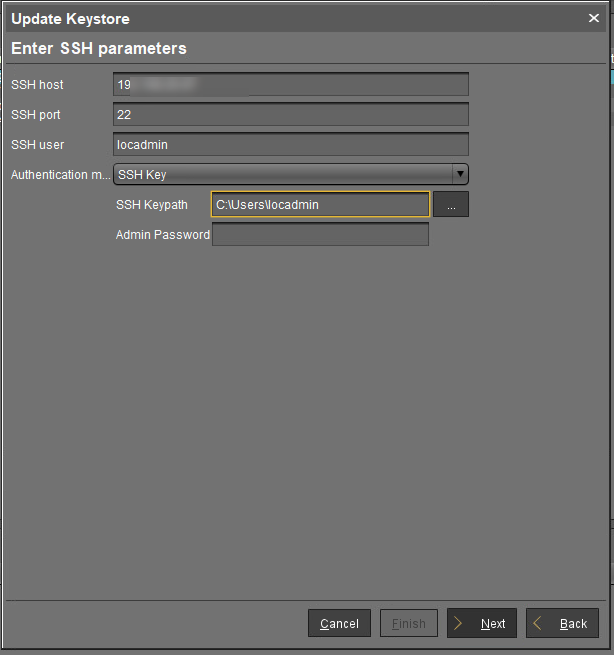
Klicken Sie auf Weiter und warten Sie auf die Aktualisierung des Keystores.

Wenn alles gut gegangen ist, erscheint eine Erfolgsmeldung. Klicken Sie auf Fertig.